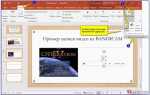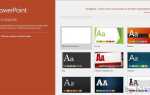В PowerPoint нет отдельной кнопки «Копировать стиль слайда», но это действие возможно через встроенные инструменты. Один из самых быстрых способов – использовать команду «Формат по образцу». Она позволяет перенести оформление текста, цвета, шрифты и другие параметры с одного объекта на другой. Однако, если нужно скопировать весь стиль слайда целиком, лучше использовать мастер-слайды или функцию «Применить макет».
Чтобы перенести стиль оформления между слайдами, откройте исходный слайд, нажмите на него в области миниатюр правой кнопкой мыши и выберите «Копировать». Затем в нужной презентации используйте «Вставить» → «Сохранить только форматирование». Это применит фон, цветовую схему, шрифты и расположение элементов без копирования содержимого.
Если необходимо применить стиль слайда из другой презентации, откройте обе презентации одновременно. Перетащите нужный слайд в целевой файл, затем выберите опцию «Использовать оформление источника». Это позволит перенести не только визуальные параметры, но и встроенные темы оформления.
Для более точного контроля над стилем используйте вкладку «Вид» → «Образец слайдов». Здесь можно сохранить нужный макет как шаблон, а затем импортировать его в другие проекты через меню «Дизайн» → «Просмотр тем».
Где находится функция копирования формата в PowerPoint
Инструмент «Формат по образцу» в PowerPoint расположен на вкладке Главная в группе Буфер обмена. Значок выглядит как кисточка. Он становится активным при выборе объекта с уже применённым стилем – текста, фигуры или графического элемента.
- Откройте презентацию и выделите объект, стиль которого нужно скопировать.
- Перейдите на вкладку Главная.
- Нажмите на значок «Формат по образцу» (кисточка в левом верхнем углу).
- Курсор примет форму кисти – это сигнал, что инструмент активен.
- Щёлкните по объекту, к которому требуется применить стиль.
Для многократного применения одного и того же формата дважды щёлкните по значку «Формат по образцу». Инструмент останется активным до ручного отключения нажатием клавиши Esc или повторным нажатием на значок.
Функция поддерживает копирование:
- Шрифта, размера и цвета текста
- Типа и цвета заливки объектов
- Границ, теней и других эффектов форматирования
Инструмент работает и с текстом в таблицах, SmartArt и заголовках слайдов. Не поддерживает перенос анимаций и гиперссылок – эти элементы настраиваются вручную.
Как использовать инструмент «Формат по образцу» для слайдов
Инструмент «Формат по образцу» позволяет мгновенно перенести стиль оформления с одного объекта PowerPoint на другой. Это особенно полезно при работе с заголовками, текстовыми блоками, фигурами и списками, когда требуется сохранить единый визуальный стиль без ручной настройки каждого элемента.
Чтобы применить оформление с одного слайда к элементам другого, выполните следующие действия:
1. Выделите объект на слайде, стиль которого хотите скопировать (например, заголовок с определённым шрифтом, размером, цветом и межстрочным интервалом).
2. На вкладке «Главная» нажмите кнопку «Формат по образцу» (значок в виде кисти). Для многократного применения дважды щёлкните по значку.
3. Перейдите на нужный слайд и кликните по объекту, к которому необходимо применить стиль. Вся стилизация скопируется автоматически: шрифт, размер, цвет текста, отступы, выравнивание и т.д.
Особенности применения:
- Инструмент не переносит содержимое – только форматирование.
- Работает только с объектами одного типа: текст к тексту, фигура к фигуре.
- Если стиль включает эффекты (например, тени или заливку), они также будут скопированы.
- После однократного применения режим отключается – для повторного использования нажмите кнопку снова.
Для применения форматирования ко множеству объектов быстрее всего использовать двойной щелчок по «Формат по образцу», после чего поочерёдно кликать по нужным объектам. По завершении нажмите Esc.
Инструмент особенно эффективен при оформлении презентаций с большим числом однотипных элементов: маркеров, подзаголовков, подписей к изображениям.
Как перенести стиль оформления с одного слайда на другой
Чтобы быстро применить тот же стиль оформления с одного слайда на другой в PowerPoint, используйте функцию копирования формата.
- Выделите слайд с нужным оформлением в левой панели.
- На вкладке «Главная» нажмите «Копировать формат» (значок кисти).
- Щёлкните по слайду, к которому нужно применить стиль.
Если требуется перенести оформление сразу на несколько слайдов:
- Выделите нужный слайд.
- Нажмите «Копировать формат» дважды – курсор останется активным.
- Кликайте по каждому слайду, к которому хотите применить стиль.
- Для завершения нажмите клавишу Esc.
Для переноса не только фонового оформления, но и макета (расположения элементов):
- Щёлкните правой кнопкой по нужному слайду.
- Выберите «Копировать».
- Перейдите в нужное место, нажмите правой кнопкой и выберите «Вставить» → «Сохранить только форматирование источника».
Для единообразия оформления во всей презентации используйте слайд-шаблон:
- Перейдите во вкладку «Вид» → «Образец слайдов».
- Настройте стиль на уровне образца.
- Закройте режим образца – все слайды примут заданное оформление.
Можно ли копировать только фон слайда без содержимого
PowerPoint позволяет копировать исключительно фон слайда без текста, изображений и других элементов. Для этого откройте презентацию, из которой хотите взять фон, и выполните правый клик по нужному слайду в панели слева. Выберите пункт «Формат фона». В открывшемся окне обратите внимание на параметры: сплошная заливка, градиент, рисунок или текстура, узор или фон темы.
После настройки нажмите «Применить ко всем», если фон должен быть единым, либо «Закрыть» – чтобы оставить фон только на одном слайде. Чтобы перенести фон в другую презентацию, создайте новый слайд, затем снова откройте «Формат фона» и вручную повторите настройки. Автоматически скопировать фон без содержимого невозможно, но можно сохранить слайд как изображение: кликните правой кнопкой мыши по слайду → «Сохранить как рисунок» → PNG или JPEG. Затем вставьте изображение в качестве фонового слоя в другом слайде через «Формат фона» → «Рисунок или текстура» → «Вставить из файла».
Таким способом фон будет перенесён без текста, графики и анимации. Важно: используйте одинаковые размеры слайдов в обоих документах, чтобы избежать искажений. Также желательно отключить макеты, чтобы фон не перекрывался стандартными элементами оформления.
Как дублировать пользовательскую тему оформления между презентациями
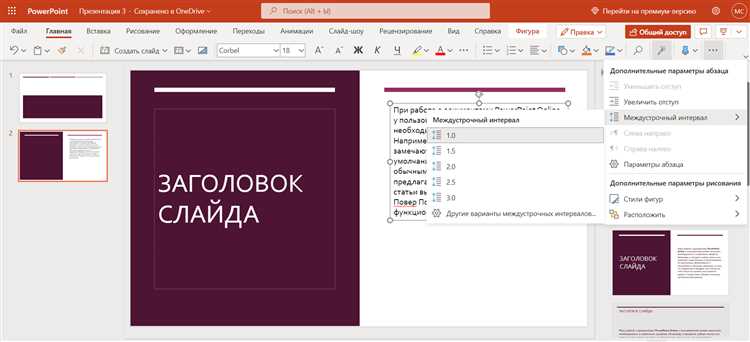
Откройте презентацию, из которой требуется экспортировать пользовательскую тему. Перейдите на вкладку «Дизайн» и нажмите стрелку раскрытия в правом нижнем углу галереи тем. Выберите пункт «Сохранить текущую тему». В появившемся окне укажите имя файла и сохраните его в формате .thmx.
Откройте презентацию, в которую нужно импортировать тему. Снова перейдите на вкладку «Дизайн» и выберите «Обзор тем». Найдите ранее сохранённый .thmx-файл и откройте его. Применение произойдёт автоматически ко всем слайдам текущей презентации.
Если требуется применить тему только к отдельным слайдам, сначала выделите нужные слайды в режиме сортировщика, затем выполните импорт темы. В этом случае PowerPoint предложит применить оформление только к выбранным слайдам.
Для удобства доступа к теме в будущем сохранённый .thmx-файл можно скопировать в системную папку тем: C:\Users\%USERNAME%\Documents\Custom Office Templates. После этого тема будет отображаться в списке стандартных на вкладке «Дизайн».
Что делать, если стиль не копируется корректно

При копировании стиля слайда в PowerPoint могут возникать искажения из-за различий в используемых шаблонах или настройках слайдов. В первую очередь проверьте, совпадают ли размеры и ориентация слайдов исходного и целевого файлов. Несоответствие этих параметров часто приводит к нарушению пропорций и смещению элементов.
Если стандартная функция «Копировать формат» не переносит все элементы стиля (шрифты, цвета, эффекты), используйте сохранение темы оформления через меню «Дизайн» – «Сохранить текущую тему». Затем примените эту тему к нужному слайду или презентации, что гарантирует полное соответствие стиля.
При работе с текстовыми элементами проверьте, установлены ли одинаковые шрифты на обоих слайдах. Отсутствие нужного шрифта в системе приводит к подмене на стандартный, что нарушает визуальное единство. В этом случае установите нужный шрифт или замените его на ближайший по стилю.
Для сложных объектов, таких как графика SmartArt или диаграммы, экспортируйте их как изображения и вставляйте заново, если прямое копирование искажает форматирование. Также можно сохранить слайд как шаблон (.potx) и создать новый слайд на его основе, что минимизирует потерю стиля.
Если проблема связана с эффектами анимации или переходами, экспортируйте презентацию в PDF, чтобы проверить внешний вид, и затем исправьте ошибки в оригинальном файле, вручную настроив эффекты заново.
Регулярно обновляйте PowerPoint, так как баги, влияющие на корректность копирования стилей, часто устраняются в новых версиях и патчах.
Как сохранить скопированный стиль как шаблон PowerPoint
После копирования стиля оформления слайда необходимо перейти в режим редактирования образца слайдов. Для этого на вкладке «Вид» выберите «Образец слайдов».
В открывшемся окне выберите главный слайд образца и вставьте скопированный стиль в нужные элементы: фон, шрифты, цвета и эффекты. Проверьте, что оформление корректно применилось ко всем уровням слайдов.
Далее сохраните файл в формате шаблона PowerPoint (*.potx). Для этого нажмите «Файл» → «Сохранить как», в поле «Тип файла» выберите «Шаблон PowerPoint (*.potx)». Укажите понятное имя и выберите папку, удобную для дальнейшего использования.
Такой шаблон можно применять для новых презентаций, что позволит быстро использовать скопированный стиль без повторной настройки. При создании новой презентации выберите «Новый» → «Персональные» и найдите сохранённый шаблон.
Вопрос-ответ:
Как быстро перенести оформление одного слайда на другой в PowerPoint?
Для копирования оформления слайда используйте инструмент «Формат по образцу». Выделите слайд с нужным стилем, нажмите на значок «Формат по образцу» на панели инструментов и затем кликните по слайду, к которому хотите применить стиль. Это скопирует фон, шрифты и другие визуальные настройки.
Можно ли скопировать оформление сразу нескольких слайдов в PowerPoint?
Да, можно. После выбора слайда с нужным оформлением, дважды щелкните по кнопке «Формат по образцу». Это позволит применить стиль к нескольким слайдам подряд, пока вы не нажмете клавишу Esc или не выключите режим форматирования.
Что делать, если формат по образцу не копирует все элементы дизайна слайда?
Иногда «Формат по образцу» не переносит настройки фона или макета. В таком случае лучше использовать функцию «Слайд-образец»: откройте вкладку «Вид», выберите «Образец слайдов», скопируйте нужный образец и вставьте его в презентацию, чтобы сохранить полный стиль.
Как перенести оформление слайда из одной презентации PowerPoint в другую?
Откройте обе презентации и перейдите в режим сортировщика слайдов. Выделите слайд с нужным оформлением, скопируйте его и вставьте в другую презентацию. При вставке выберите вариант «Сохранить исходное оформление», чтобы сохранить стиль исходного слайда.
Можно ли редактировать скопированный стиль оформления слайда после его применения?
Да, можно. После копирования оформления откройте слайд и внесите необходимые изменения в шрифты, цвета или фон через панель инструментов. Внесённые правки сохранятся только для данного слайда, не влияя на исходный стиль.
Как в PowerPoint быстро применить стиль оформления с одного слайда к другому?
Чтобы перенести оформление с одного слайда на другой, нужно выбрать слайд с нужным дизайном, затем на вкладке «Главная» нажать кнопку «Формат по образцу» (иконка кисточки). После этого кликнуть по слайду, на который хотите скопировать стиль. Если нужно применить оформление к нескольким слайдам, дважды кликните на «Формат по образцу» и последовательно выделяйте нужные слайды.